Pas het opdrachtpromptvenster van Microsoft aan
 Eerder in de week vroeg een lezer hoe ik de kleuren in mijn Microsoft Command Prompt / Shell (ook bekend als CMD.exe) of Window aanpaste
Eerder in de week vroeg een lezer hoe ik de kleuren in mijn Microsoft Command Prompt / Shell (ook bekend als CMD.exe) of Window aanpaste
Hoe Microsoft opdrachtpromptkleuren kunnen worden aangepast
1) Start de Windows-opdrachtprompt door te klikken op de Windows Start-knop en Cmd in te typen en vervolgens op Enter te drukken

2) Klik met de opdracht Venster openen op het CMD-pictogram linksboven in het venster en klik op Eigenschappen

3) Onder het tabblad Kleuren, Klik op Screen Text Bullet en vervolgens op een kleur ( ik hou van een zwarte achtergrond en gele of groene tekst )
 Speel met de kleuren totdat je vindt wat je leuk vindt. Persoonlijk vind ik de zwarte achtergrond met gele of groene tekst mooi. Een ander goed schema voor old school geeks is een groene achtergrond met zwarte tekst.
Speel met de kleuren totdat je vindt wat je leuk vindt. Persoonlijk vind ik de zwarte achtergrond met gele of groene tekst mooi. Een ander goed schema voor old school geeks is een groene achtergrond met zwarte tekst.
Hoewel de bovenkant van deze how-to de vraag over kleur beantwoordt, kan ik u de volgende twee dingen laten zien die ik altijd verander wanneer ik me voor de eerste maal op een nieuwe Windows-machine aanmeld - bewerkingsopties voor CMD-venstergrootte, buffer en kopiëren / plakken .
Hoe Microsoft-opdrachtprompt en kopieer- en plakopties kunnen worden aangepast
4) Klik op het tabblad Indeling, Buffergrootte onder scherm, wijzig de hoogte van 300 in 5000 . Onder Venstergrootte, verander de breedte van 80 tot 120 en de hoogte van 25 tot 75
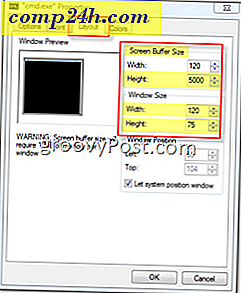 Schermbuffergrootte - een grotere buffergrootte stelt u in staat omhoog te scrollen en door gegevens te bladeren die van het scherm in uw CMD-venster rollen. Deze grotere buffergrootte is ALTIJD HEEL bruikbaar bij het werken in het CMD-venster / Shell.
Schermbuffergrootte - een grotere buffergrootte stelt u in staat omhoog te scrollen en door gegevens te bladeren die van het scherm in uw CMD-venster rollen. Deze grotere buffergrootte is ALTIJD HEEL bruikbaar bij het werken in het CMD-venster / Shell.- Windows-formaat - Niet veel om hier uit te leggen. Deze nummers werken voor mij (19-inch monitor met 1600 x 1200.) Speel met de grootte totdat u vindt wat voor u werkt.
5) Klik vervolgens op het tabblad Opties en vink het vakje QuickEdit- modus aan onder het kopje Opties bewerken

De QuickEdit-modus bespaart u veel tijd als u tekst van zowel binnen als buiten het CMD-venster moet kopiëren en plakken. Bijvoorbeeld, om tekst naar uw klembord te kopiëren vanuit het CMD-venster, met behulp van uw muis Houd uw linkermuisknop ingedrukt en sleep wat tekst. Nadat u alle tekst die u wilt kopiëren markeert, laat u de muisknop los en klikt u met de rechtermuisknop op uw muis om de tekst naar uw klembord te kopiëren. PLAK de tekst in je CMD-venster nu door gewoon met de rechtermuisknop te klikken (CTRL-V werkt niet in het CMD-venster.) Je kunt de tekst ook in een teksteditor zoals Word of Kladblok plakken met de rechtermuisknop of met CTRL-V.
< Voeg hier applausgeluid toe >. Ik weet het ... ik weet het ... het is magie :)
Nogmaals, voor Old School Geeks is dit een oude truc. MAAR, ik sta er versteld van hoe vaak ik ben gevraagd: "Hoe deed je dat met Co-werknemers die over je schouder meekijkden?" Dus daar ga je! WOW en AWE je co-werknemers / vrouw en kinderen! Je bent nu een gecertificeerde opdrachtregel Geek!
Tags: cmd prompt, vista, xp, windows server, admin tools

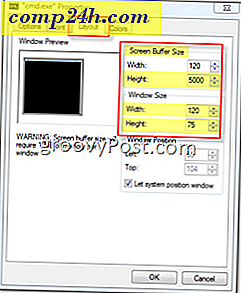 Schermbuffergrootte - een grotere buffergrootte stelt u in staat omhoog te scrollen en door gegevens te bladeren die van het scherm in uw CMD-venster rollen. Deze grotere buffergrootte is ALTIJD HEEL bruikbaar bij het werken in het CMD-venster / Shell.
Schermbuffergrootte - een grotere buffergrootte stelt u in staat omhoog te scrollen en door gegevens te bladeren die van het scherm in uw CMD-venster rollen. Deze grotere buffergrootte is ALTIJD HEEL bruikbaar bij het werken in het CMD-venster / Shell.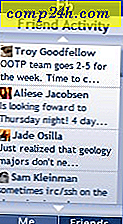
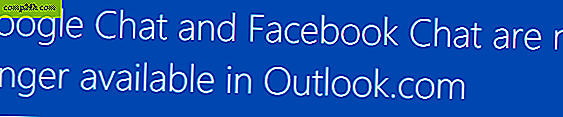


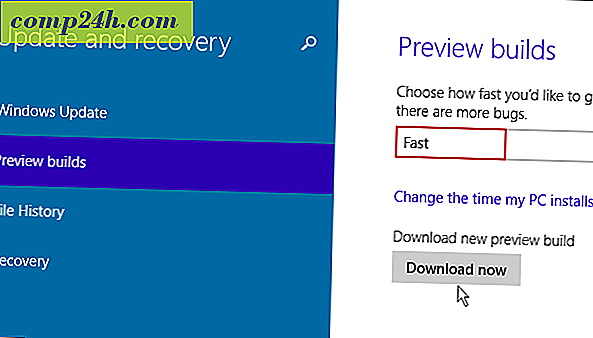
![Een programma uitvoeren in de compatibiliteitsmodus van Windows 7 [How-To]](http://comp24h.com/img/geek-stuff/117/run-program-windows-7-compatibility-mode.png)